휴대폰 또는 PC에서 줌 프로필 사진을 제거하는 방법

Zoom 프로필 사진을 제거하는 방법과 그 과정에서 발생할 수 있는 문제를 해결하는 방법을 알아보세요. 간단한 단계로 프로필 사진을 클리어하세요.
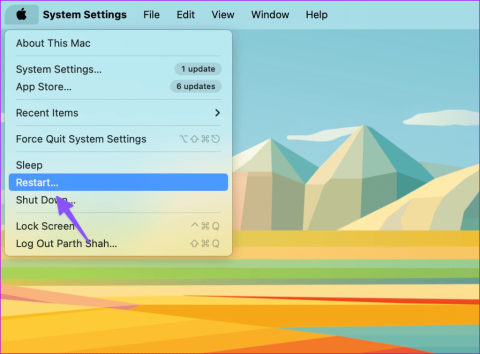
macOS는 앱을 열지 않고도 관련 정보를 한 눈에 볼 수 있는 위젯을 지원합니다. macOS Sonoma를 통해 Apple은 iPhone 위젯을 Mac에도 추가하는 방법을 추가했습니다 . 그러나 Mac 위젯이 처음에 작동하지 않거나 로드되지 않는 경우에는 전혀 관련이 없습니다. Mac에서 위젯이 작동하지 않거나 로드되지 않는 문제를 해결하는 가장 좋은 방법은 다음과 같습니다.
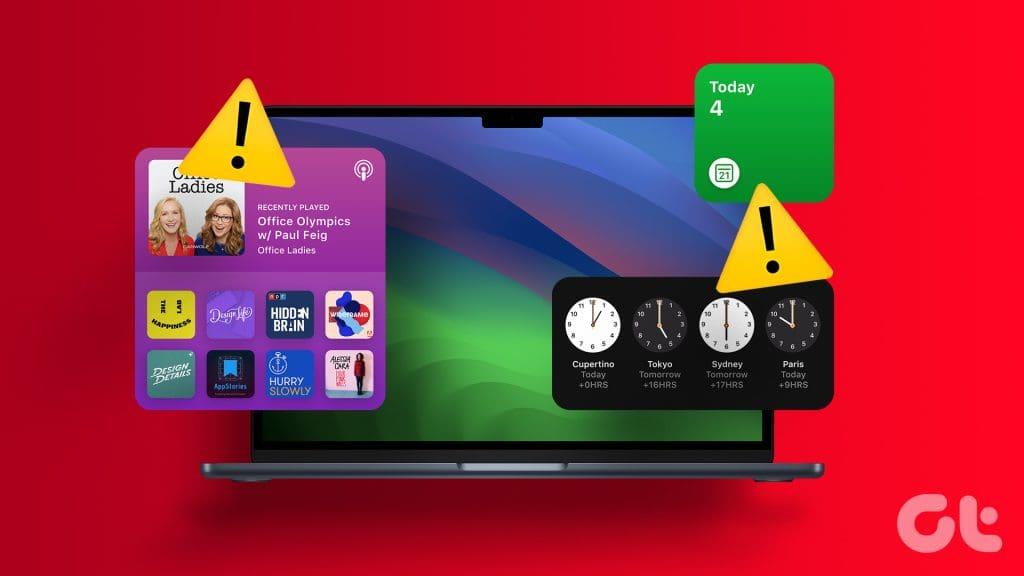
Mac 위젯이 업데이트되지 않거나 데이터가 표시되지 않으면 사용 목적이 무산될 수 있습니다. 위젯을 제거하고 사용을 중단하기 전에 아래 단계에 따라 Mac에서 위젯을 통해 실시간 업데이트를 받으세요.
Mac을 재부팅하고 위젯을 다시 로드해 보세요. 일반적인 Mac 문제를 해결하는 효과적인 방법 중 하나입니다.
1단계: 왼쪽 상단에 있는 Apple 아이콘을 클릭하세요.
2단계: 다시 시작을 선택합니다.
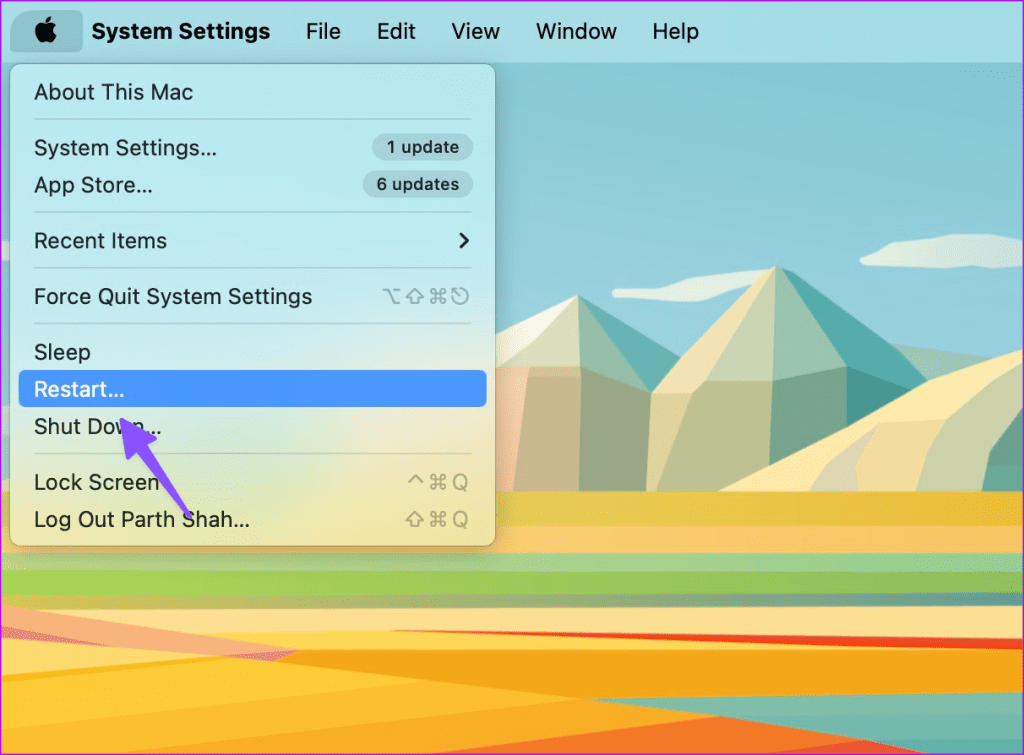
Mac이 재부팅된 후 알림 센터를 열고 위젯이 로드되는지 확인하세요.
위젯을 제거했다가 다시 추가하면 문제 없이 사용할 수 있습니다.
1단계: Mac 메뉴 표시줄에서 시계 아이콘을 클릭합니다. 하단의 위젯 편집을 선택하세요.
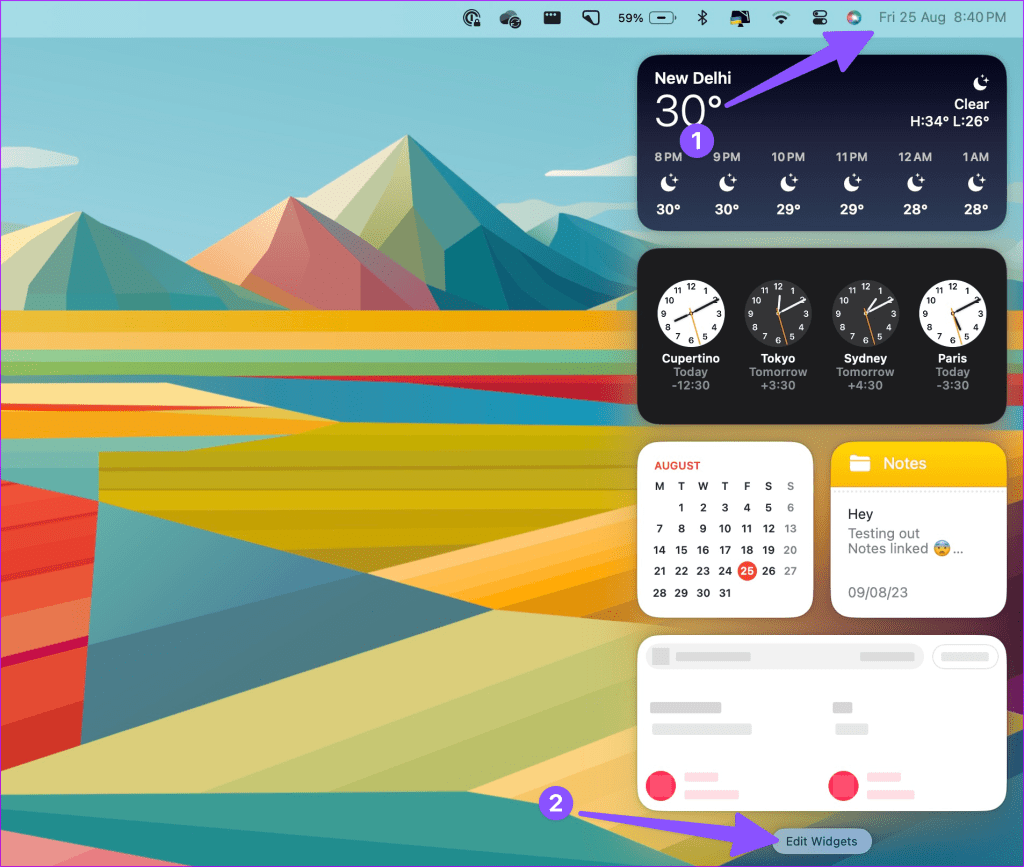
2단계: 위젯 옆에 있는 '-' 아이콘을 선택하여 제거합니다. 하단 위젯 패널에서도 동일한 항목을 드래그 앤 드롭하세요.
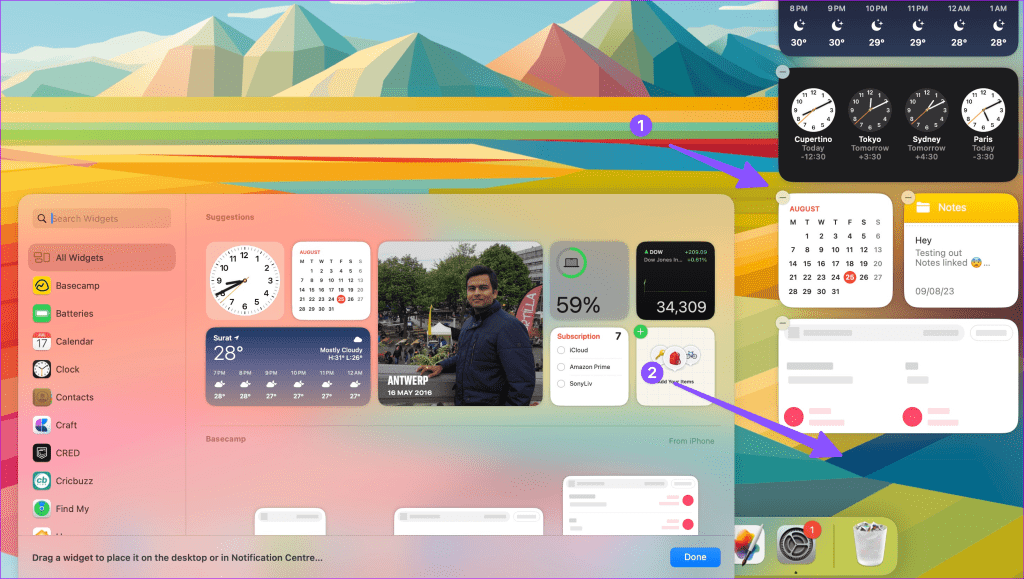
일부 Mac 위젯의 경우 앱 데이터를 로드하려면 활성 인터넷 연결이 필요합니다. Mac에 네트워크 문제가 있는 경우 문제 해결 가이드를 읽어 문제를 해결하세요.
Mac에서 앱을 제거하면 macOS가 알림 패널에서 해당 위젯을 제거하지 못할 수도 있습니다. 사이드바에 빈 위젯이 계속 표시됩니다. 따라서 기존 위젯을 제거하고 App Store나 웹에서 앱을 다운로드한 후 위젯을 다시 추가해야 할 수도 있습니다.
Mac 위젯이 작동하지 않거나 로드되지 않는 이유는 컴퓨터의 오래된 앱 때문일 수 있습니다. Mac App Store를 실행하고 영향을 받는 앱을 최신 버전으로 업데이트해야 합니다.
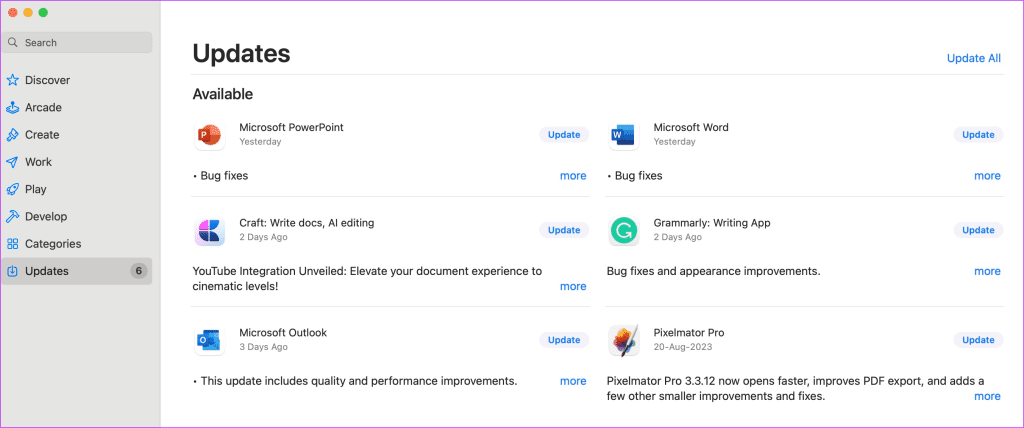
Mac에 여전히 빈 위젯이 표시됩니까? 영향을 받은 앱을 다시 설치하고 다시 시도해야 합니다.
1단계: Mac에서 Finder를 실행하세요.
2단계: 사이드바에서 애플리케이션을 선택합니다.
3단계: 앱을 마우스 오른쪽 버튼으로 클릭하고 '휴지통으로 이동'을 선택합니다.
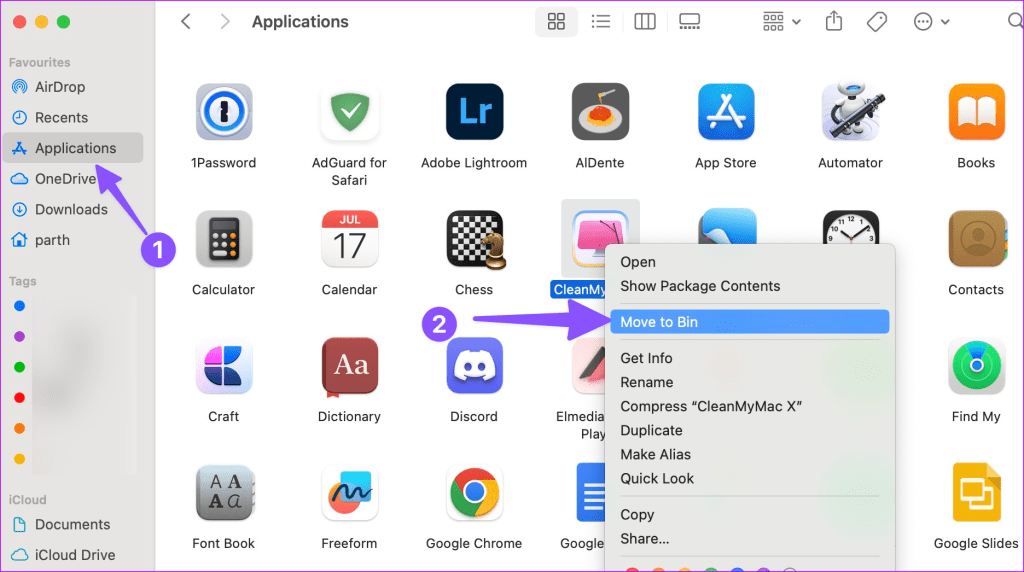
4단계: 웹이나 Mac App Store에서 앱을 다운로드하고 설치합니다.
macOS Sonoma 업데이트의 일부로 Mac 위젯을 데스크탑에 추가할 수 있습니다. macOS Sonoma 공개 베타를 설치한 경우 아래 단계에 따라 데스크탑에 위젯을 배치하세요.
1단계: Mac 시계를 클릭하여 알림 센터를 엽니다.
2단계: 위젯을 바탕 화면으로 끌어다 놓고 예상대로 작동하는지 확인합니다.
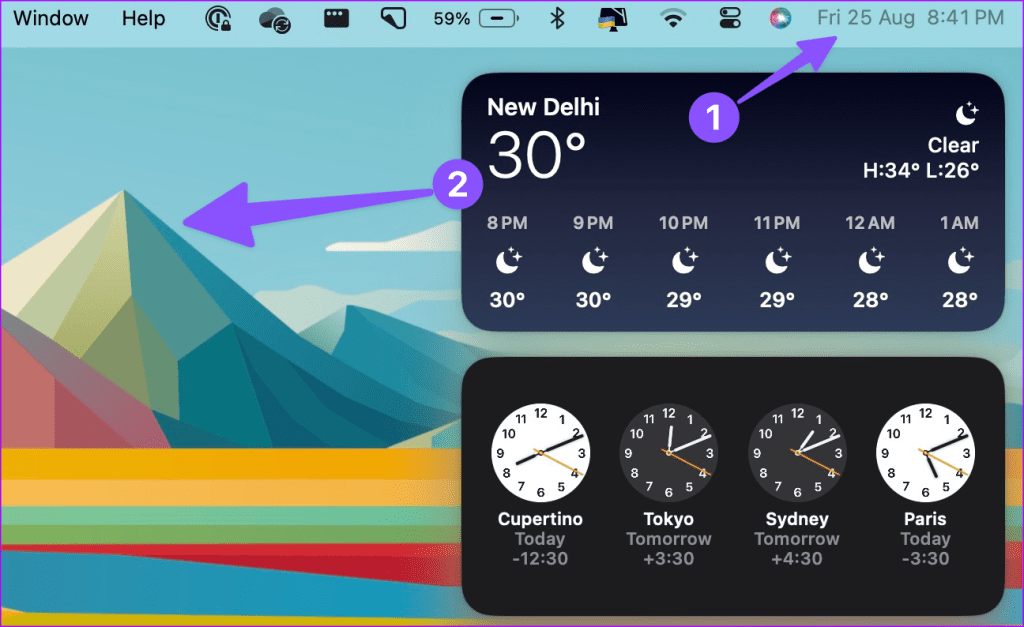
일부 Mac 앱에서는 최신 데이터를 동기화하기 위해 iCloud가 필요합니다. 예를 들어, iPhone이나 iPad에서 새 메모나 미리 알림을 추가할 때 iCloud 공간이 부족하면 Mac 위젯에도 같은 내용이 표시되지 않습니다.
1단계: 메뉴 표시줄에서 Apple 아이콘을 클릭하고 시스템 설정을 엽니다.
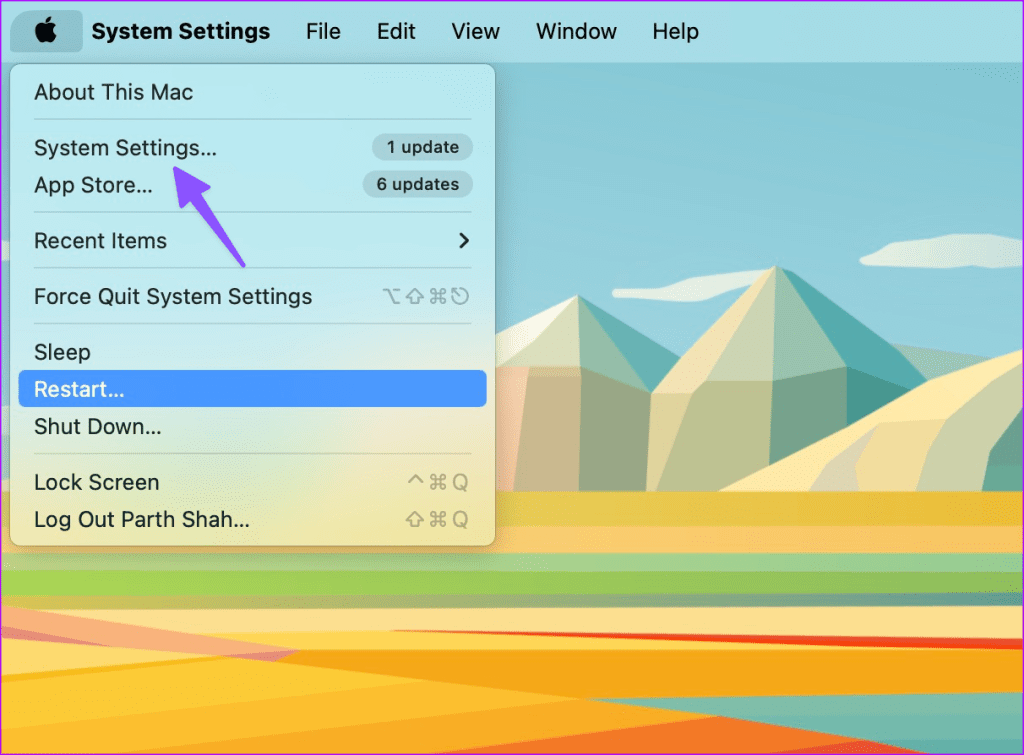
2단계: Apple ID를 선택하고 iCloud를 엽니다.
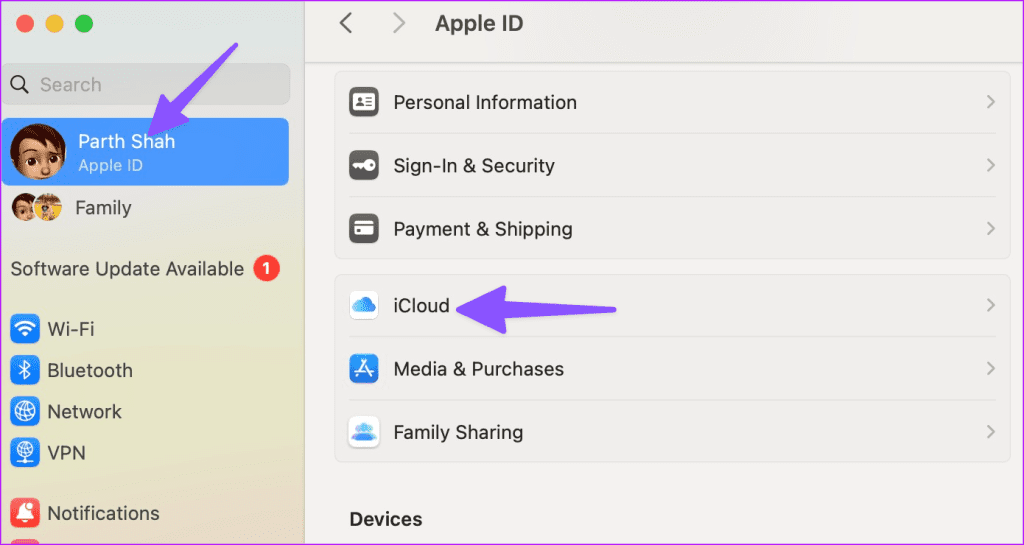
3단계: 자세한 저장용량 분석을 확인하세요.
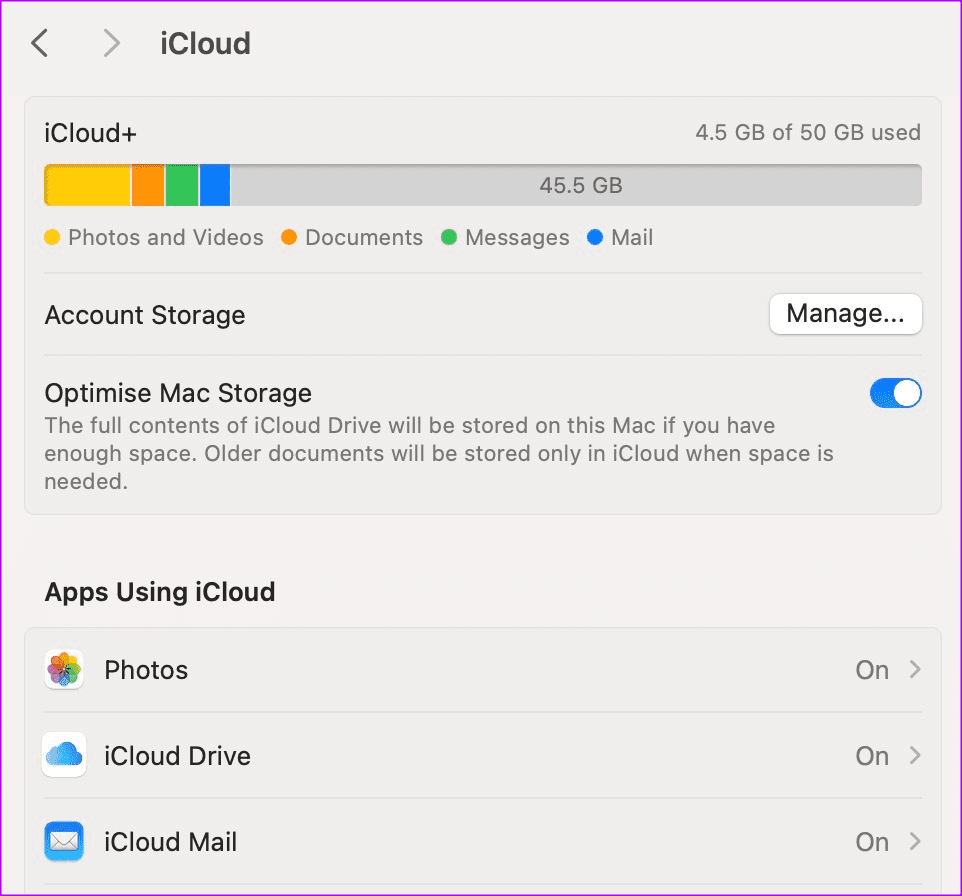
기존 미디어와 파일을 제거하여 iCloud 공간을 확보하거나 iCloud+ 요금제 중 하나로 업그레이드할 수 있습니다.
Mac 위젯은 알림 센터에 있습니다. 터미널을 사용하여 재설정하고 문제 없이 위젯을 로드할 수 있습니다.
1단계: Mac에서 터미널을 엽니다. 다음 명령을 실행하십시오.
기본값은 com.apple.notificationcenterui를 삭제합니다. killall 알림 센터
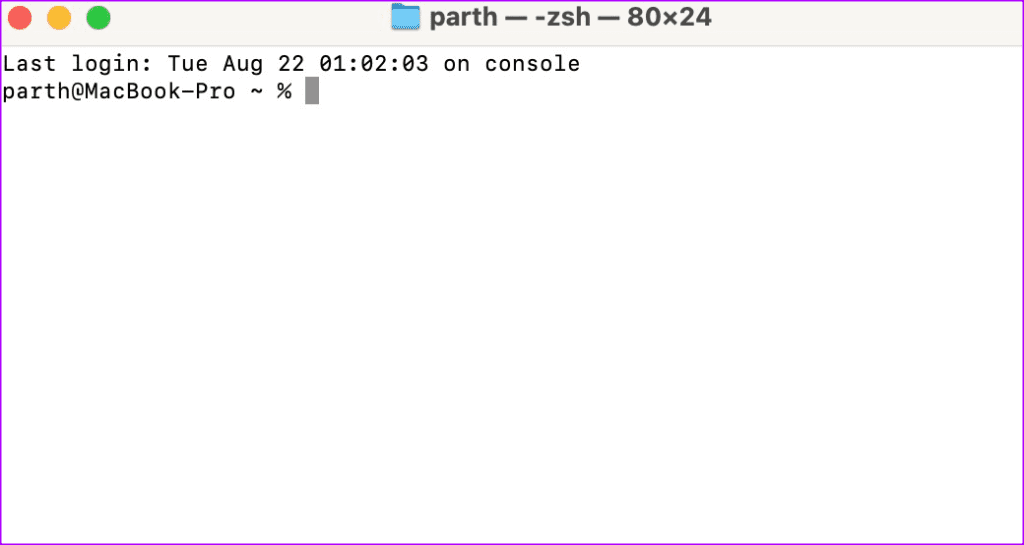
2단계: Enter 키를 눌러 명령을 실행하고 앱을 닫습니다.
일부 Mac 앱에서는 기민한 정보로 위젯을 업데이트하려면 위치 권한이 필요합니다. 위치 서비���를 확인하시고, 앱 설치에 필요한 권한을 부여해주셔야 합니다.
1단계: Mac 설정으로 이동합니다(위 단계 확인).
2단계: 개인정보 보호 및 보안으로 스크롤합니다. 위치 서비스를 선택하세요.
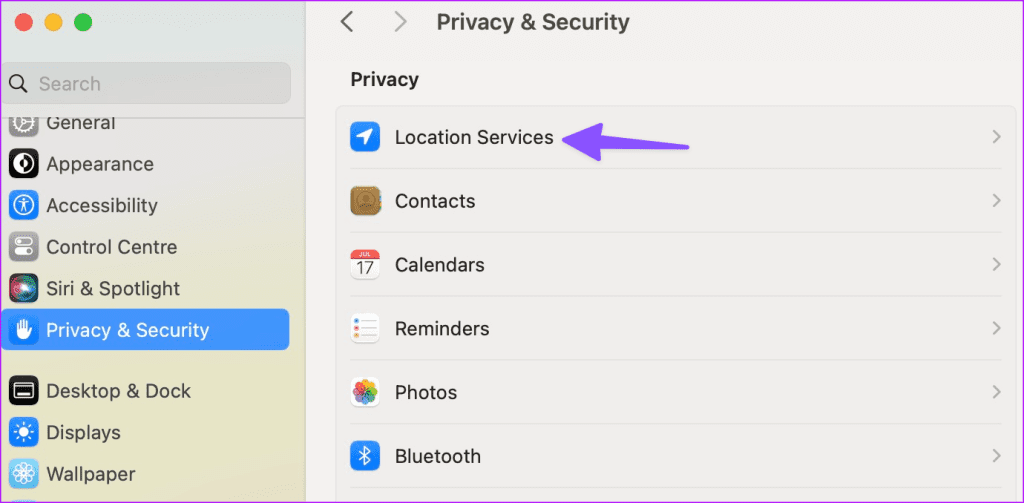
3단계: Mac에서 필요한 앱에 대한 권한을 활성화합니다.
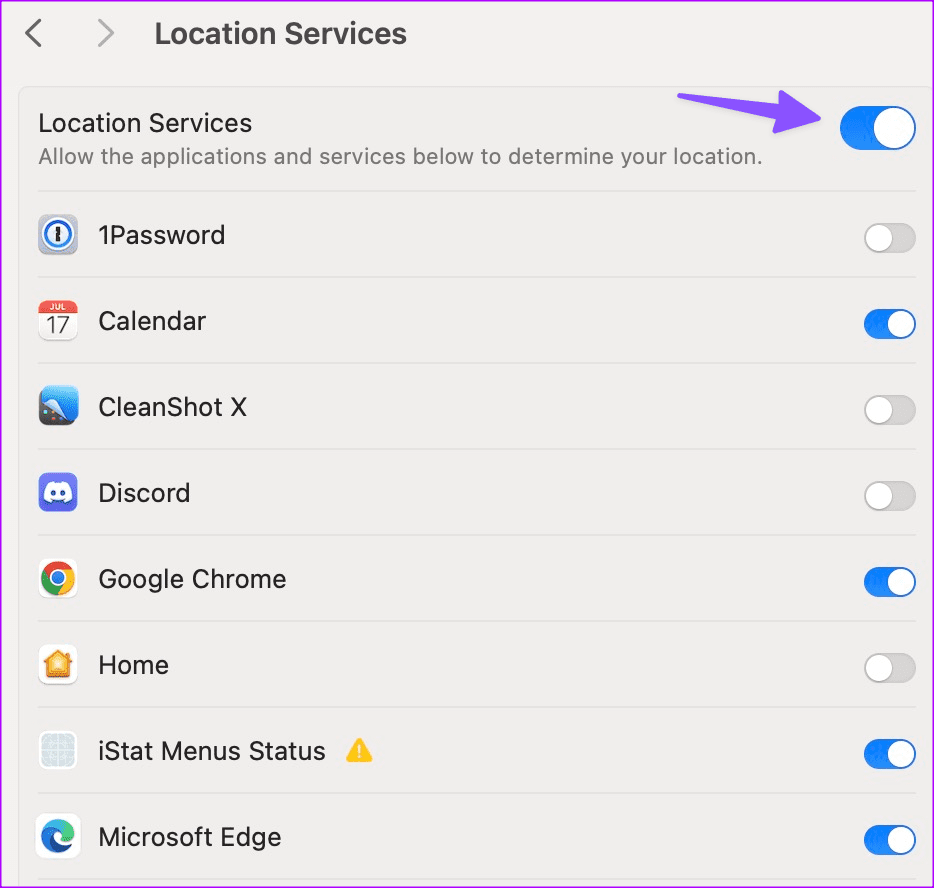
Mac이 손상되었거나 가짜 캐시에 감염된 경우 위젯이 제대로 로드되지 않을 수 있습니다. CleanMyMac X와 같은 타사 앱을 사용하여 Mac에서 이러한 캐시 파일을 찾아 제거할 수 있습니다.
하지만 CleanMyMac X는 유료 솔루션입니다. Onyx를 사용하여 Mac에서 캐시 파일을 삭제할 수도 있습니다.
어떤 방법으로도 효과가 없으면 Mac에서 NVRAM을 재설정하세요. 시스템 설정을 저장하고 재설정하면 일반적인 Mac 결함이 해결됩니다. 아래 단계는 Intel 기반 Mac에서만 작동합니다.
1단계: Mac을 재시동합니다(위의 첫 번째 요령 확인).
2단계: Command + Option + P + R 키보드 단축키를 계속 누르고 있다가 시작 신호음이 들리면 놓습니다.

위젯이 작동하지 않거나 로드되지 않는 것은 Mac의 소프트웨어 결함으로 인해 발생할 수 있습니다.
1단계: Mac에서 시스템 설정으로 이동합니다(위 단계 확인).
2단계: 일반으로 스크롤하고 소프트웨어 업데이트를 선택합니다.
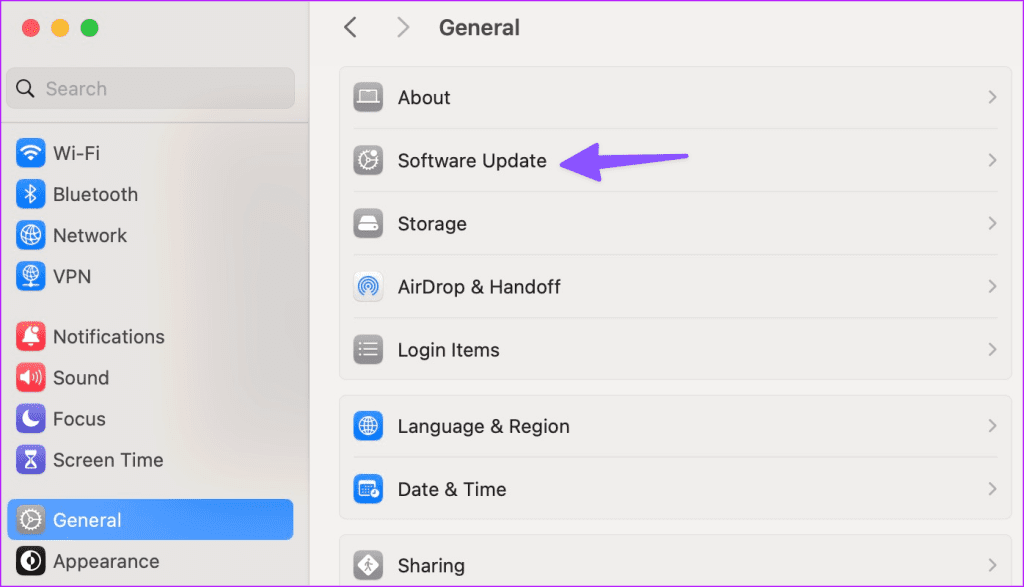
Mac에 최신 macOS 빌드를 다운로드하여 설치하세요.
데이터가 표시되지 않는 macOS 위젯은 작업 흐름을 방해할 수 있으며 데이터를 확인하려면 앱을 자주 열어야 할 수도 있습니다. 어떤 트릭이 효과가 있었나요? 아래 댓글로 결과를 공유해 주세요.
Zoom 프로필 사진을 제거하는 방법과 그 과정에서 발생할 수 있는 문제를 해결하는 방법을 알아보세요. 간단한 단계로 프로필 사진을 클리어하세요.
Android에서 Google TTS(텍스트 음성 변환)를 변경하는 방법을 단계별로 설명합니다. 음성, 언어, 속도, 피치 설정을 최적화하는 방법을 알아보세요.
Microsoft Teams에서 항상 사용 가능한 상태를 유지하는 방법을 알아보세요. 간단한 단계로 클라이언트와의 원활한 소통을 보장하고, 상태 변경 원리와 설정 방법을 상세히 설명합니다.
Samsung Galaxy Tab S8에서 microSD 카드를 삽입, 제거, 포맷하는 방법을 단계별로 설명합니다. 최적의 microSD 카드 추천 및 스토리지 확장 팁 포함.
슬랙 메시지 삭제 방법을 개별/대량 삭제부터 자동 삭제 설정까지 5가지 방법으로 상세 설명. 삭제 후 복구 가능성, 관리자 권한 설정 등 실무 팁과 통계 자료 포함 가이드
Microsoft Lists의 5가지 주요 기능과 템플릿 활용법을 통해 업무 효율성을 40% 이상 개선하는 방법을 단계별로 설명합니다. Teams/SharePoint 연동 팁과 전문가 추천 워크플로우 제공
트위터에서 민감한 콘텐츠를 보는 방법을 알고 싶으신가요? 이 가이드에서는 웹 및 모바일 앱에서 민감한 콘텐츠를 활성화하는 방법을 단계별로 설명합니다. 트위터 설정을 최적화하는 방법을 알아보세요!
WhatsApp 사기를 피하는 방법을 알아보세요. 최신 소셜 미디어 사기 유형과 예방 팁을 확인하여 개인 정보를 안전하게 보호하세요.
OneDrive에서 "바로 가기를 이동할 수 없음" 오류를 해결하는 방법을 알아보세요. 파일 삭제, PC 연결 해제, 앱 업데이트, 재설정 등 4가지 효과적인 해결책을 제공합니다.
Microsoft Teams 파일 업로드 문제 해결 방법을 제시합니다. Microsoft Office 365와의 연동을 통해 사용되는 Teams의 파일 공유에서 겪는 다양한 오류를 해결해보세요.








